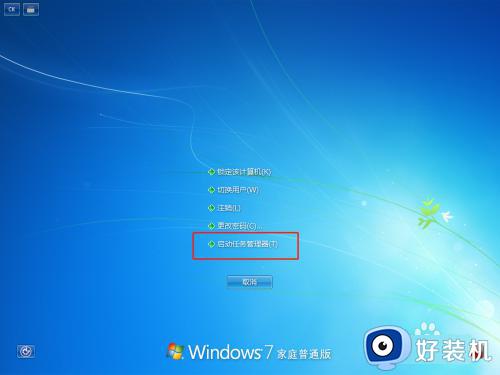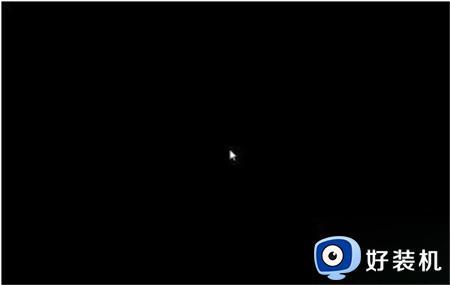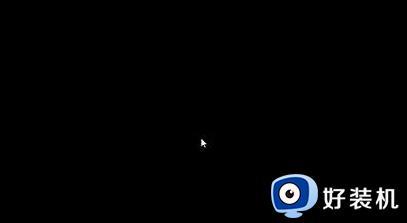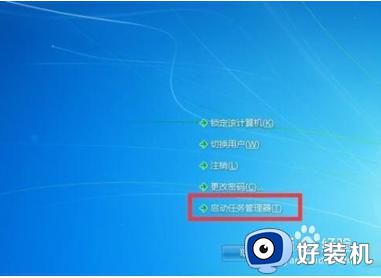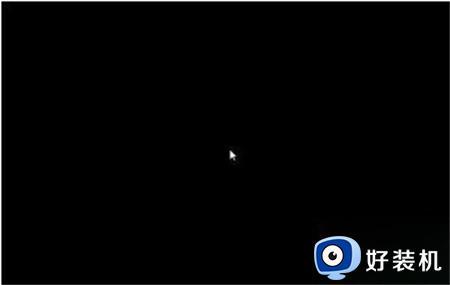win7启动后黑屏只有鼠标怎么办 win7启动完黑屏只有鼠标修复方法
时间:2023-04-06 10:44:35作者:xinxin
基本上在启动win7电脑启动的过程中,常常也会经过微软系统的欢迎界面之后才能正常进入系统桌面,可是有些用户却遇到了win7系统在启动后却出现了黑屏现象,只有鼠标图标显示,对此win7启动后黑屏只有鼠标怎么办呢?这里小编就带来win7启动完黑屏只有鼠标修复方法。
推荐下载:windows7旗舰版破解
具体方法:
1、电脑打开电源后按F8键,然后在高级系统菜单中选择“修复计算机”。

2、重启计算机,开机直接F8,选择安全模式启动。

3、进入系统按开始键,打开“运行”窗口。
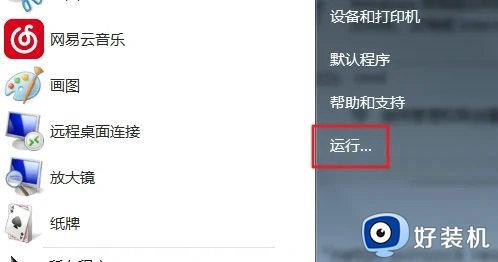
4、输入“cmd”然后按下回车进入命令提示符。
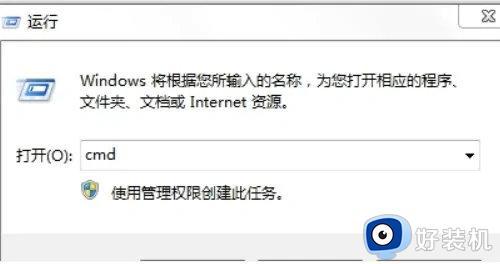
5、输入“netsh winsock reset catalog”命令,然后敲回车,重置windows目录,出成功字样后,再重启计算机即可。

关于win7启动完黑屏只有鼠标修复方法就和大家简单介绍到这了,还有不清楚的用户就可以参考一下小编的步骤进行操作,希望能够对大家有所帮助。